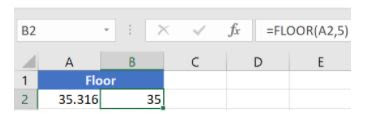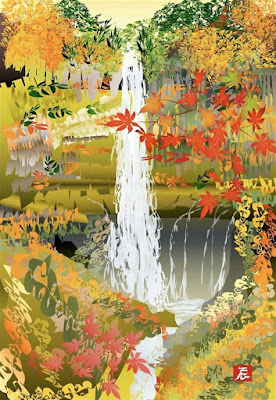Microsoft Excel masih menjadi aplikasi favorit yang banyak digunakan untuk mengolah data.
Untuk memaksimalkan penggunaannya, penting bagi kita mengetahui rumus Excel untuk pengurangan, perkalian, penjumlahan dan lainnya.
Nah untuk membantu kamu, artikel ini akan membahas berbagai rumus Excel. Sehingga memungkinkan kamu melakukan penghitungan dan analisis data lebih cepat.
saya akan memberikan 15 rumus penting untuk diketahui yang penting diketahui pengguna. Tapi sebelum itu, ada yang tahu apa itu rumus Excel?
Apa itu Rumus Excel?
Excel menafsirkan rumus sebagai perintah untuk melakukan penghitungan menggunakan satu atau beberapa operasi matematika dasar - penambahan, pengurangan, perkalian, dan pembagian.
Jadi bisa dikatakan rumus Excel adalah cara untuk menghitung nilai dalam satu sel atau dalam rentang sel.
Perlu diingat pula, Rumus berbeda dengan Fungsi. Rumus dimasukkan secara manual oleh pengguna, sementara Fungsi berisikan rumus yang telah ditentukan sebelumnya di Excel.
12 Rumus Excel Penting
Di bawah ini ada 12 rumusi yang sangat direkomendasikan karena sering digunakan.
 |
1. SUM
Fungsi SUM adalah menambahkan nilai.
Kamu dapat menambahkan nilai numerik eksplisit, referensi sel, rentang, atau campuran ketiganya. Contohnya di bawah ini:
Rumus: =SUM(cell pertama yang ingin dijumlahkan:cell terakhir)
|
 |
Untuk menemukan jumlah total penjualan untuk setiap unit, kita cukup mengetikkan fungsi "=SUM(C2:C4)".
Ini secara otomatis menambahkan 300, 385, dan 480. Hasilnya disimpan di C5.
Alternatif:
- =C2+C3+C4 (Penjumlahan)
- =C2-C3-C4 (pengurangan)
- =C2C4 (perkalian)
- =C4/C2 (pembagian)
Tip praktis: Jika kamu ingin menjumlahkan nilai dengan cepat dalam rentang yang berdekatan (tidak terputus), buka sel berikutnya dan klik ikon Autosum pada tab Beranda.
Excel akan menyisipkan fungsi SUM untuk menemukan total semua sel sebelumnya. |
 |
2. AVERAGE
Fungsi AVERAGE() berfokus pada penghitungan rata-rata rentang nilai sel yang dipilih.
Seperti yang terlihat pada contoh di bawah ini, untuk mencari rata-rata dari total penjualan, cukup mengetikkan "AVERAGE(B2, B3, B3,B4)". |
 |
3. COUNT
Fungsi COUNT() menghitung jumlah total sel dalam rentang yang berisi angka.
Itu tidak termasuk sel, yang kosong, dan yang menyimpan data dalam format lain selain numerik.
Seperti contoh di bawah ini, menghitung dari C1 ke C4, idealnya empat sel.
Tetapi karena fungsi COUNT hanya mempertimbangkan sel dengan nilai numerik, jawabannya adalah 3 karena sel yang berisi "Total Penjualan" dihilangkan di sini. |
 |
4. SUBTOTAL
Fungsi SUBTOTAL() mengembalikan subtotal dalam database.
Bergantung pada apa yang kamu inginkan, kita dapat memilih rata-rata, hitungan, jumlah, min, maks, min, dan lainnya. Mari kita lihat contoh berikut ini.
Perhitungan subtotal pada sel mulai dari A2 hingga A4.
Seperti yang dilihat, fungsi yang digunakan adalah "=SUBTOTAL(1, A2: A4), dalam daftar subtotal "1" mengacu pada rata-rata.
Oleh karena itu, fungsi di atas akan memberikan rata-rata dari A2:A4 dan jawabannya adalah 11, yang disimpan di C5. |
 |
5. MODULUS
Fungsi MOD() berfungsi untuk mengembalikan sisanya ketika angka tertentu dibagi dengan pembagi.
Sekarang mari kita lihat contoh di bawah ini untuk pemahaman yang lebih baik.
Kita telah membagi 10 dengan 3. Sisanya dihitung menggunakan fungsi "=MOD(A2,3)".
Hasilnya disimpan di B2. Kita juga bisa langsung mengetik "=MOD(10,3)" karena akan memberikan jawaban yang sama. |
 |
6. CEILING
Fungsi CEILING() membulatkan angka ke atas hingga kelipatan signifikansi terdekatnya.
Contoh, Kelipatan 5 tertinggi terdekat untuk 35.316 adalah 40. |
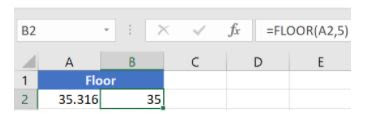 |
7. FLOOR
Berlawanan dengan fungsi Ceiling, fungsi Floor membulatkan angka ke bawah ke kelipatan signifikansi terdekat. Contoh kelipatan 5 tertinggi terdekat untuk 35.316 adalah 35. |
 |
10. LEFT, RIGHT, MID
Fungsi LEFT() memberikan jumlah karakter dari awal string teks.
Sementara itu, fungsi MID() mengembalikan karakter dari tengah string teks, dengan posisi awal dan panjang.
Terakhir, fungsi RIGHT() mengembalikan jumlah karakter dari akhir string teks.
Pada contoh di bawah ini, kita menggunakan fungsi Left untuk mendapatkan kata paling kiri pada kalimat di sel A5. |
 |
11. UPPER, LOWER, PROPER
Fungsi UPPER() mengonversi string teks apa pun menjadi huruf besar.
Sebaliknya, fungsi LOWER() mengonversi string teks apa pun menjadi huruf kecil.
Fungsi PROPER() mengonversi string teks apa pun menjadi huruf besar, yaitu, huruf pertama di setiap kata akan ditulis dalam huruf besar, dan huruf lainnya dalam huruf kecil.
Contoh kita mengonversi teks di A6 menjadi huruf besar penuh di A7. |
8. AND, OR, NOT
Rumus AND dapat digunakan untuk mencari tahu apakah isi suatu sel benar (TRUE) atau salah (FALSE). Berikut rumusnya:
=AND(logical1, [logical2], ...)
Rumus OR mirip dengan AND. Bedanya rumus OR bisa dipenuhi dengan salah satu kriteria saja: Rumusnya sebagai berikut:
=OR(logical1, [logical2], ...)
Sementara rumus NOT adalah kebalikan dari rumus AND dan OR. Rumusnya berikut ini:
=NOT(logical)
9. MAX, MIN
Rumus MAX digunakan untuk menampilkan nilai data terbesar. Rumus ini terbilang cukup sederhana.
Rumus:
=MAX(nilai pertama yang ingin ditampilkan:nilai terakhir yang ingin ditampilkan)
MIN adalah kebalikan dari MAX. Rumus MIN digunakan untuk menampilkan nilai terkecil dalam data.
Rumus:
=MIN(nilai pertama yang ingin ditampilkan:nilai terakhir yang ingin ditampilkan)
12. VLOOKUP
Rumus VLOOKUP digunakan untuk menemukan berbagai hal dalam tabel atau rentang menurut baris (vertikal). Misalnya, mencari harga komponen otomotif menurut nomor komponennya, atau mencari nama karyawan berdasarkan ID karyawan mereka.
Rumus:
=VLOOKUP(apa yang ingin dicari, di mana ingin mencarinya, nomor kolom di dalam rentang berisi nilai untuk dikembalikan, mengembalikan hasil yang hampir sama atau persis yang diindikasikan sebagai 1/BENAR, atau 0/SALAH).
13. HLOOKUP
HLOOKUP
Rumus HLOOKUP digunakan untuk mencari nilai di baris teratas tabel atau larik nilai, lalu mengembalikan nilai di kolom yang sama dari baris yang ditentukan dalam tabel atau array. Sederhananya, rumus ini digunakan untuk menemukan hal dalam kolom (horizontal).
Rumus:
=HLOOKUP(apa yang ingin dicari, di mana ingin mencarinya, nomor kolom di dalam rentang berisi nilai untuk dikembalikan, mengembalikan hasil yang hampir sama atau persis yang diindikasikan sebagai 1/BENAR, atau 0/SALAH).
14. COUNTIF
Gunakan COUNTIF, salah satu fungsi statistik, untuk menghitung jumlah sel yang memenuhi kriteria; misalnya, untuk menghitung berapa kali kota tertentu muncul dalam daftar pelanggan.
Secara sederhana, COUNTIF berbentuk sebagai berikut:
=COUNTIF(Tempat Anda ingin mencari?, Apa yang ingin dicari?)
Misalnya:
=COUNTIF(A2:A5,"London")
=COUNTIF(A2:A5,A4)
15. MATCH
Rumus MATCH mencari item yang ditentukan dalam rentang sel, kemudian mengembalikan posisi relatif item tersebut dalam rentang. Sebagai contoh, jika rentang A1:A3 berisi nilai 5, 25, dan 38, rumus =MATCH(25,A1:A3,0) akan mengembalikan angka 2, karena 25 merupakan item kedua dalam rentang tersebut.